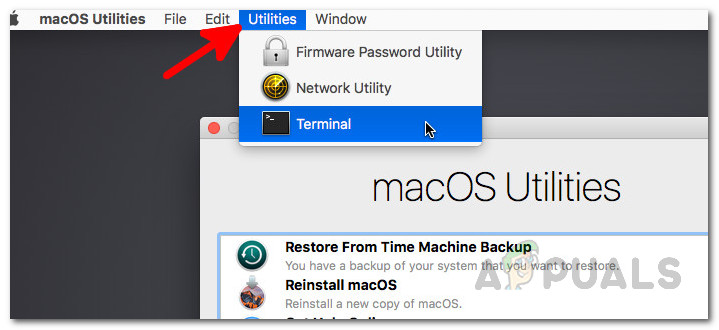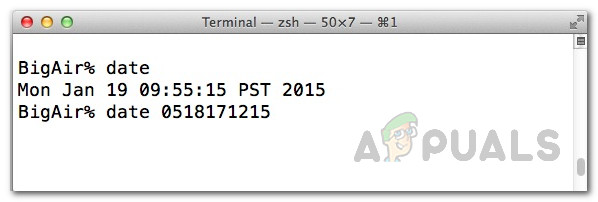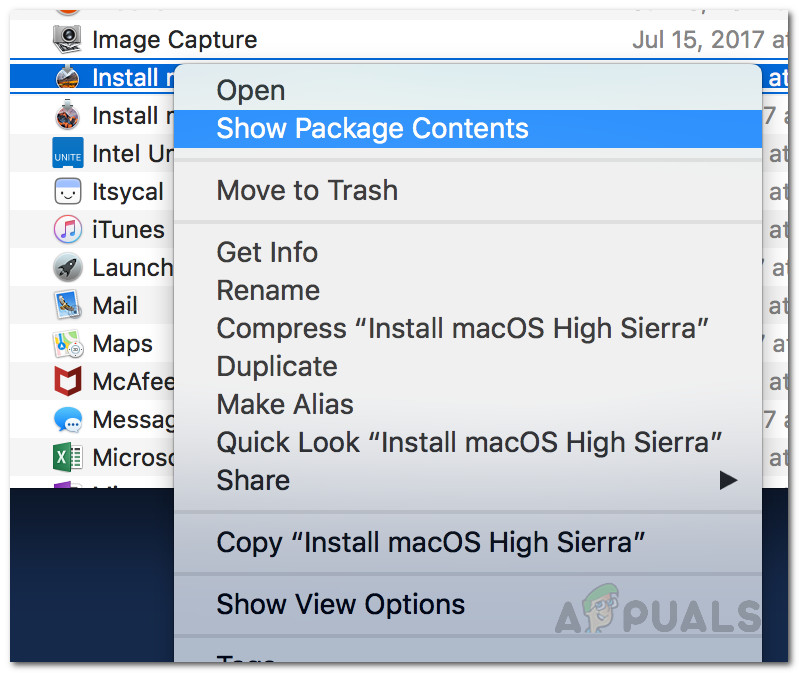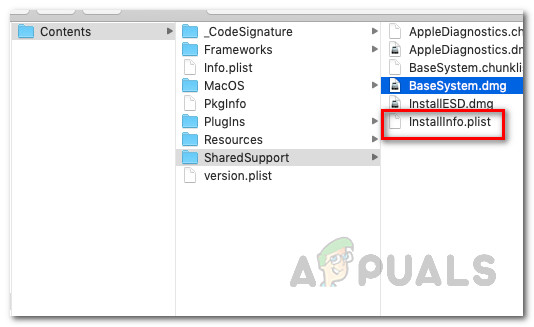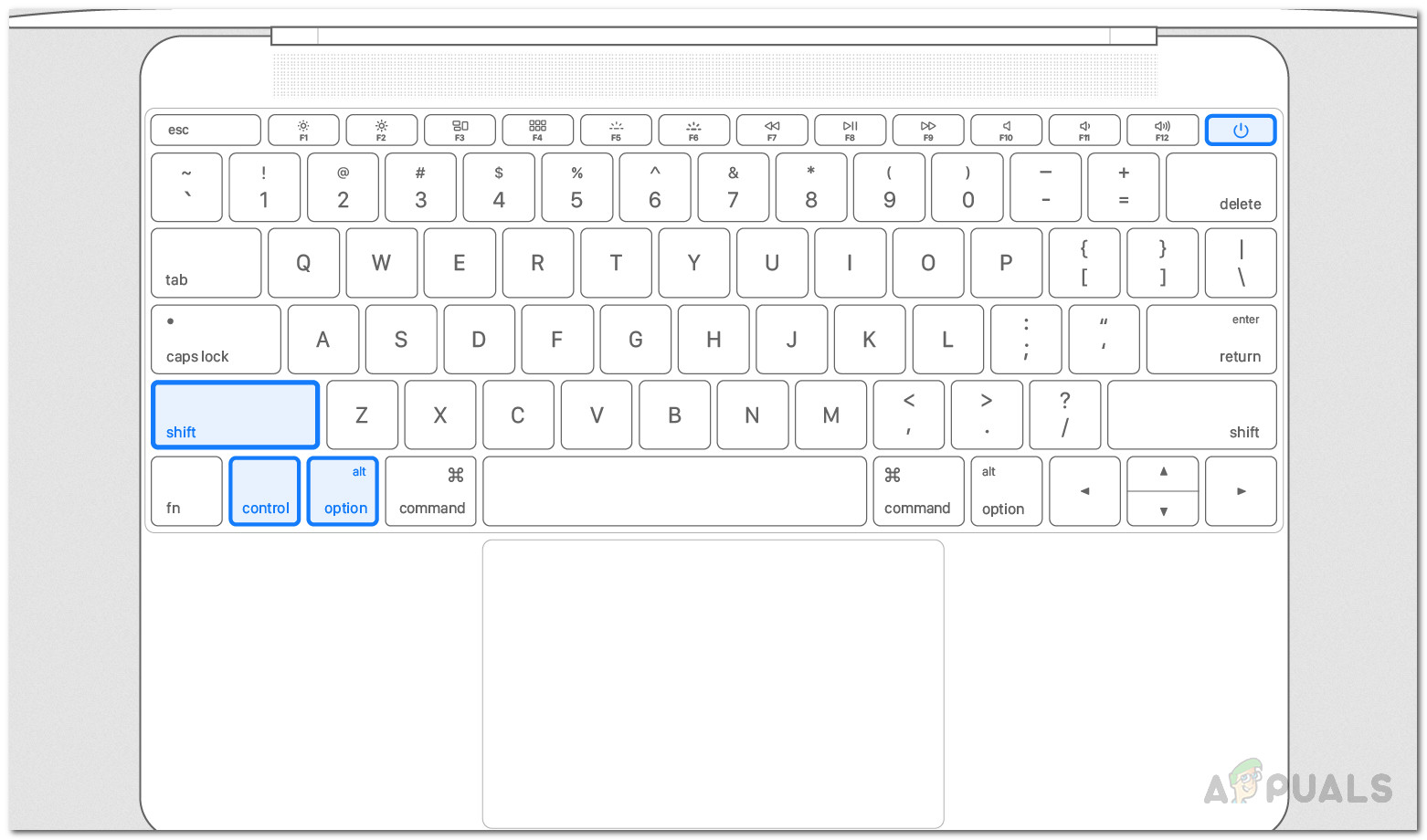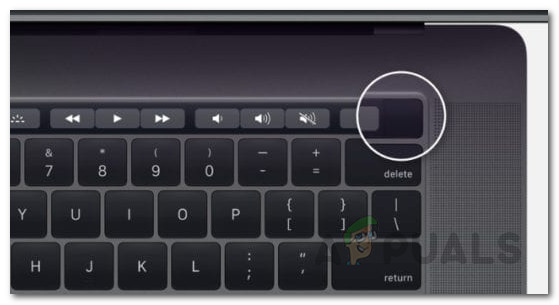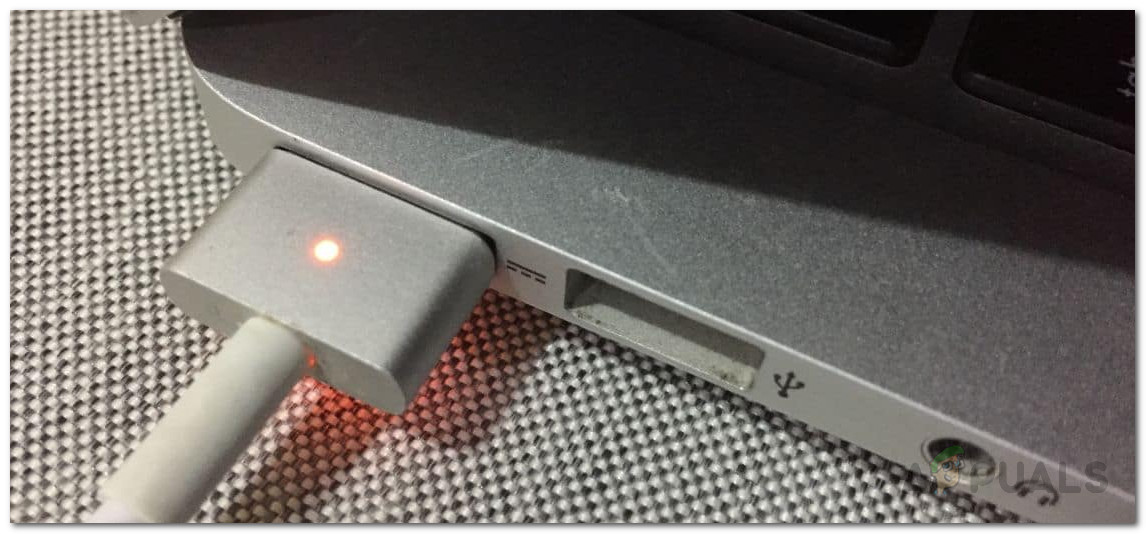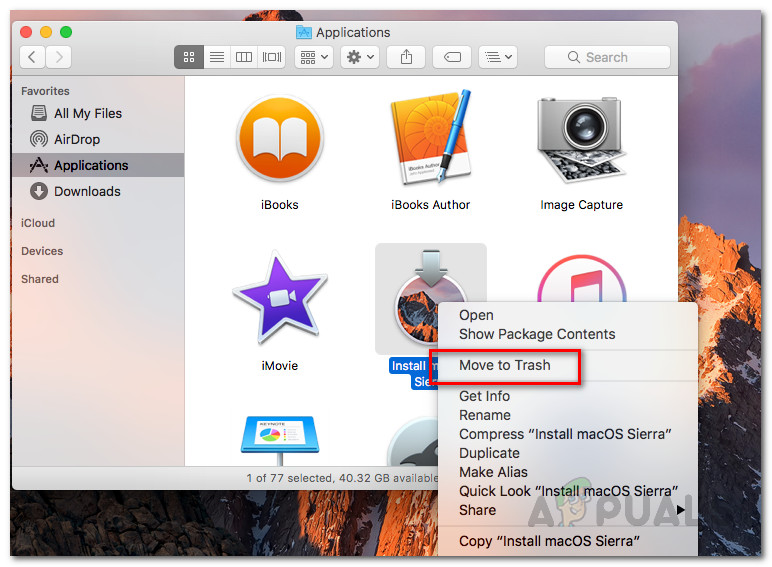اگر آپ ایک طویل عرصے سے میک استعمال کررہے ہیں تو ، آپ کے پاس شائد ایک USB ڈیوائس ہے جس میں میکوس انسٹالر موجود ہے۔ جب آپ میک انسٹال کرنا چاہتے ہیں یا کچھ معاملات میں اس کی مرمت بھی کرنا چاہتے ہیں تو یہ بہت مددگار ثابت ہوسکتا ہے۔ میک ایک بلٹ ان ریکوری پارٹیشن کے ساتھ آتا ہے لیکن یہ وہ چیز ہے جس میں صارفین اب بھی ملوث ہیں۔ غلطی کا پیغام “ ایپلیکیشن کو نقصان پہنچا ہے اور میک کو انسٹال کرنے کے لئے استعمال نہیں کیا جاسکتا ہے 'جب آپ USB ڈرائیو یا میکوس کو انسٹال کرنے کے لئے کوئی دوسرا ذریعہ استعمال کر رہے ہیں تو ظاہر ہوتا ہے۔ اگر آپ پرانا انسٹالر چلا رہے ہیں تو ، بہت امکان ہے کہ آپ کو یہ غلطی کاپیغام ملے گا۔

ایپلیکیشن کو نقصان پہنچا ہے اور میک کو انسٹال کرنے کے لئے استعمال نہیں کیا جاسکتا ہے
اس خامی پیغام کو حقیقت میں پاپ اپ کرنے کی وجہ بہت آسان ہے۔ میک انسٹالر یہ فیصلہ کرنے کے لئے سرٹیفکیٹ استعمال کرتے ہیں کہ آیا انسٹالر نیا ہے یا پرانا۔ اب ، کسی پرانے انسٹالر کی صورت میں ، سرٹیفکیٹ کی میعاد ختم ہوجاتی ہے اور اس طرح آپ اسے استعمال نہیں کرسکتے ہیں۔ ایسے میں ، انسٹالر نے مذکورہ غلطی پیغام پھینک دیا۔ میکوس ورژن کے باوجود ، یہ موجاوی ، ہائی سیرا ، یا سیرا ہو ، یہ غلطی بہرحال ایک نقطہ یا کسی اور پر ظاہر ہوگی۔ یہ کوئی نئی چیز نہیں ہے اور ، لہذا ، آپ کو پریشان ہونے کی ضرورت نہیں ہے۔ اس کو آسانی سے چند مختلف طریقوں سے حل کیا جاسکتا ہے جن کا ہم ذیل میں ذکر کریں گے۔ اس کے ساتھ ہی ، چلیں۔
طریقہ 1: میک کی تاریخ کو تبدیل کریں
جیسا کہ یہ پتہ چلتا ہے ، اس خامی پیغام کے ظاہر ہونے کی وجہ یہ ہے کہ انسٹالر کے لئے سرٹیفکیٹ کی میعاد ختم ہوگئی ہے۔ یہ آسانی سے ٹھیک ہوسکتی ہے۔ انسٹالر کو استعمال کرنے کے قابل ہونے کے ل you ، آپ کو سرٹیفکیٹ کی میعاد ختم ہونے سے قبل ایک دن میں اپنی تاریخ میں تبدیلی کرنا ہوگی۔ ایسا کرنے کے ل you ، آپ کو یہ یقینی بنانا ہوگا کہ آپ کا سسٹم انٹرنیٹ سے منسلک نہیں ہے۔ اگر آپ کے آلے کو انٹرنیٹ تک رسائی حاصل ہے تو ، وہ اپنے تاریخ اور وقت کے سرور کو اپ ڈیٹ کر سکے گا اور اس طرح آپ انسٹالر کو خارج کرنے کے قابل نہیں ہوں گے۔ ایک بار جب آپ نے اپنے میک پر تاریخ تبدیل کردی ہے تو ، انسٹالر کا سرٹیفکیٹ درست ہوجائے گا اور اس طرح آپ غلطی کا پیغام نہیں دیکھ پائیں گے۔
اس کے ساتھ ہی ، اپنے میک پر تاریخ میں تبدیلی کے ل below ذیل ہدایات پر عمل کریں:
- سب سے پہلے ، یہ یقینی بنائیں کہ آپ کے آلے کا انٹرنیٹ سے کوئی فعال رابطہ نہیں ہے۔ اس کا مطلب ہے کہ کوئی بھی نیٹ ورک کیبل منقطع کریں ، یا اس سے بھی بہتر ، موڈیم کو بند کردیں۔
- ایک بار جب آپ یہ کر لیتے ہیں تو ، اپنے انسٹالیشن میڈیا میں پلگ ان کریں اور پھر اپنے میک کو دوبارہ اسٹارٹ کریں۔
- جیسے ہی آلہ بوٹ ہو رہا ہے ، اس کو تھامیں آپشن بٹن تاکہ آپ کو ڈسک سلیکشن اسکرین پر لے جایا جائے۔
- یہاں ، آپ کا انتخاب کریں USB آلہ . ایک بار جب آپ یہ کر لیتے ہیں تو ، آپ کا میک میکوس یوٹیلیٹی اسکرین پر بوٹ ہوجائے گا۔
- اب ، یہاں آپ کو ایک ٹرمینل کھولنا ہوگا۔ ایسا کرنے کے لئے ، پر کلک کریں افادیت اوپری حصے میں آپشن اور پھر ڈراپ ڈاؤن مینو سے ، منتخب کریں ٹرمینل آپشن
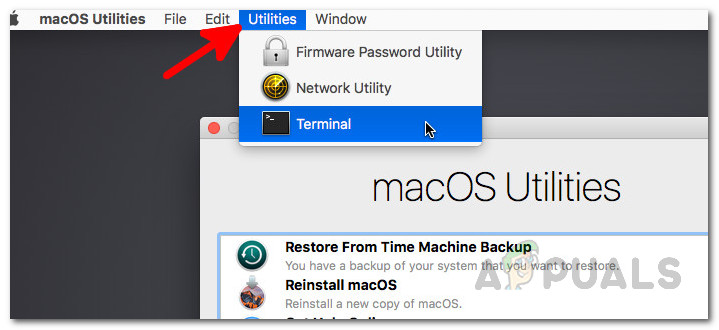
ٹرمینل تک رسائی
- ایک بار ٹرمینل شروع ہونے کے بعد ، آپ آخر کار تاریخ تبدیل کرسکتے ہیں۔ تاہم ، یہ یقینی بنائیں کہ آپ جس تاریخ میں تبدیل ہو وہ ورژن جاری ہونے سے پہلے کی نہیں ہے۔ اس میں مدد کے ل you ، آپ ٹائپ کرکے صرف روٹ ڈائرکٹری میں جا سکتے ہیں سی ڈی / اور پھر ٹائپ کریں Mac MacOS Mojave.app انسٹال کریں کمانڈ. یہ آپ کو وہ تاریخ دکھائے گا جب انسٹالر ڈاؤن لوڈ کیا گیا تھا۔ اس سے ایک دن پہلے تاریخ میں تبدیلی کریں۔
- تاریخ کو تبدیل کرنے کے لئے ، درج ذیل کمانڈ درج کریں:
تاریخ [ملی میٹر] [ڈی ڈی] [ایچ ایچ] [ایم ایم] [یار]
- مثال کے طور پر، تاریخ 051817122015 . کوئی جگہ نہیں ہیں۔
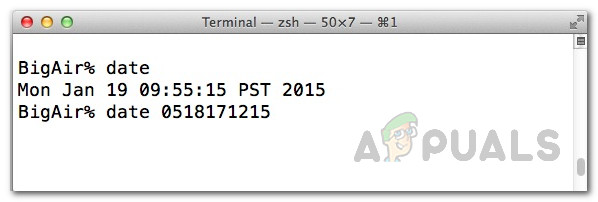
تاریخ بدلنا
- ایک بار جب آپ یہ کر لیتے ہیں تو ، ٹرمینل کو بند کریں اور دوبارہ انسٹالر چلانے کی کوشش کریں تاکہ یہ دیکھیں کہ مسئلہ حل ہو گیا ہے۔
طریقہ 2: پراپرٹی لسٹ فائل کو حذف کریں
دوسرا طریقہ جس سے آپ غلطی کو دور کرسکتے ہیں وہ ہے انسٹالر کی .plist فائل کو حذف کرنا۔ پلسٹ فائلیں بنیادی طور پر پراپرٹی لسٹ فائلیں ہیں جو مذکورہ سافٹ ویئر کی ترجیحات کو اسٹور کرنے کے لئے استعمال ہوتی ہیں۔ اس معاملے میں ، اس میں انسٹالر کی ترجیحات شامل ہیں۔ اس فائل کو آسانی سے حذف کیا جاسکتا ہے لیکن ایسا کرنے کے ل you آپ کو ایڈمن پاس ورڈ کی ضرورت ہوگی۔ ایسا کرنے کے لئے نیچے دی گئی ہدایات پر عمل کریں:
- سب سے پہلے ، اپنے کھولیں درخواستیں فولڈر میں فائنڈر .
- اس کے بعد ، انسٹالر تلاش کریں اور پھر اس پر دائیں کلک کریں۔ ڈراپ ڈاؤن مینو سے ، منتخب کریں پیکیج فہرست دکھائیں آپشن
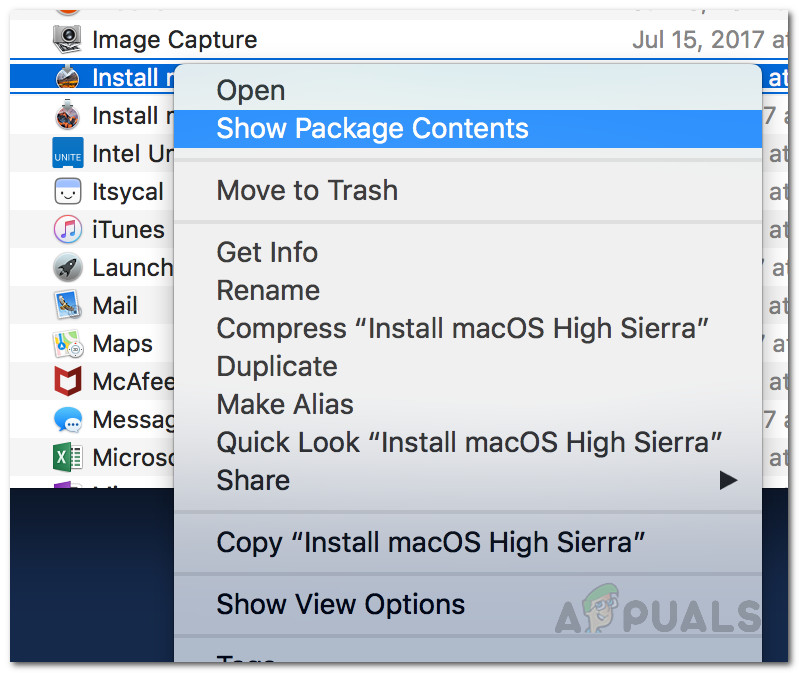
پیکیج فہرستوں تک رسائی
- ایک بار جب آپ یہ کر چکے ہیں تو ، میں جائیں مشمولات فولڈر اور پھر کھولیں شیئرڈ سپورٹ فولڈر
- یہاں ، کو حذف کریں انسٹال کریں ۔پلاسٹ فائل
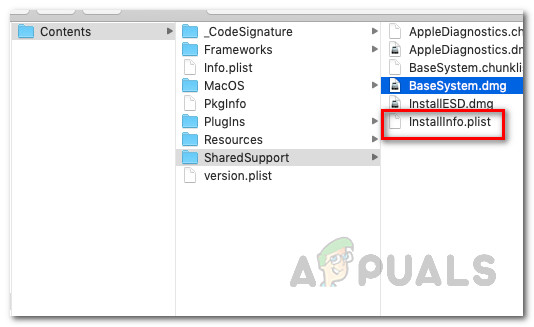
انسٹالر پیکیج فہرستات
- جب پوچھا جائے تو ، اپنے ایڈمنسٹریٹر کا پاس ورڈ مہیا کریں۔
- اس کے بعد ، انسٹالر چلائیں کہ آیا یہ مسئلہ برقرار رہتا ہے۔
طریقہ 3: ایس ایم سی کو دوبارہ ترتیب دیں
ایس ایم سی یا سسٹم مینجمنٹ کنٹرولر ایک سب سسٹم ہے جو آپ کے میک آلہ کے مختلف افعال کو کنٹرول کرنے کے لئے استعمال ہوتا ہے۔ اس میں نیند اور اٹھنے کا انداز اور بہت کچھ شامل ہے۔ ایس ایم سی کو دوبارہ ترتیب دینا اکثر آپ کے میک کے ساتھ مختلف عام مسائل حل کرسکتا ہے اور اس نے یہ مسئلہ دوسرے صارفین کے لئے بھی مبینہ طور پر طے کر لیا ہے۔
ایس ایم سی کو دوبارہ ترتیب دینا آپ کے ماک ماڈل کے مطابق تھوڑا سا مختلف ہوسکتا ہے۔ ہم ان سب کو دیکھیں گے۔
ہٹانے والی بیٹری کے بغیر میک
- اگر آپ کے پاس میک ہٹانے والی بیٹری کے بغیر ہے تو ، سب سے پہلے تو ، آلہ کو بند کردیں۔
- ایک بار جب آپ یہ کر لیتے ہیں تو ، بجلی کی ہڈی میں پلگ ان کریں۔
- اس کے بعد ، دبائیں کنٹرول + شفٹ + آپشن + پاور 5 سیکنڈ کے لئے چابیاں اور پھر جانے دو۔
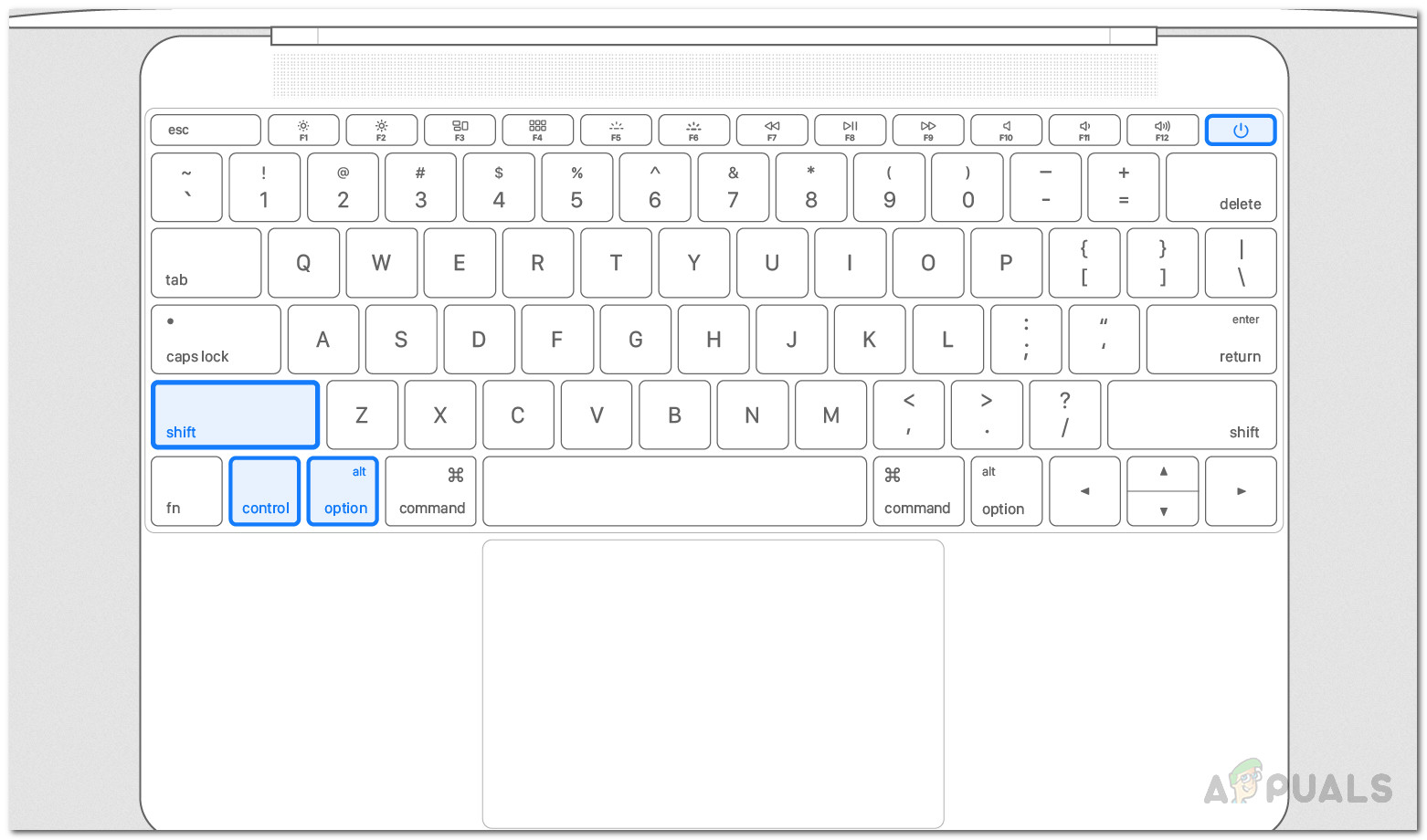
ایس ایم سی کو دوبارہ ترتیب دینا
- اس کام کے کرنے کے بعد ، آپ اپنے میک کو عام طور پر بوٹ کرسکتے ہیں۔
ہٹانے والی بیٹری والے میک
- ہٹانے والی بیٹری والے میکس کے ل you ، آپ کو اسے آف کرنا پڑے گا اور پھر آلہ کے پچھلے حصے سے بیٹری کو ہٹانا ہوگا۔
- اس کے بعد ، آپ کو پاور کیبل کو بھی منقطع کرنا پڑے گا۔ بجلی کی کیبل منقطع ہونے کے بعد ، اس کو تھامیں طاقت 5 سیکنڈ یا اس سے زیادہ کے لئے بٹن.
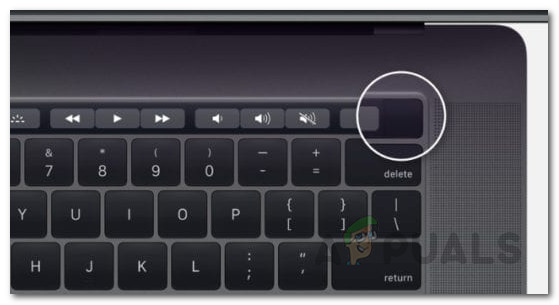
میک پاور بٹن
- اس کے بعد ، بیٹری کو دوبارہ منسلک کریں اور میک پر پاور کریں۔
میک منی ، آئی میک اور میک پرو
- جیسا کہ ظاہر ہے ، اپنے میک آلہ کو بجلی سے دور کریں اور پھر بجلی کی ہڈی کو بھی پلٹائیں۔
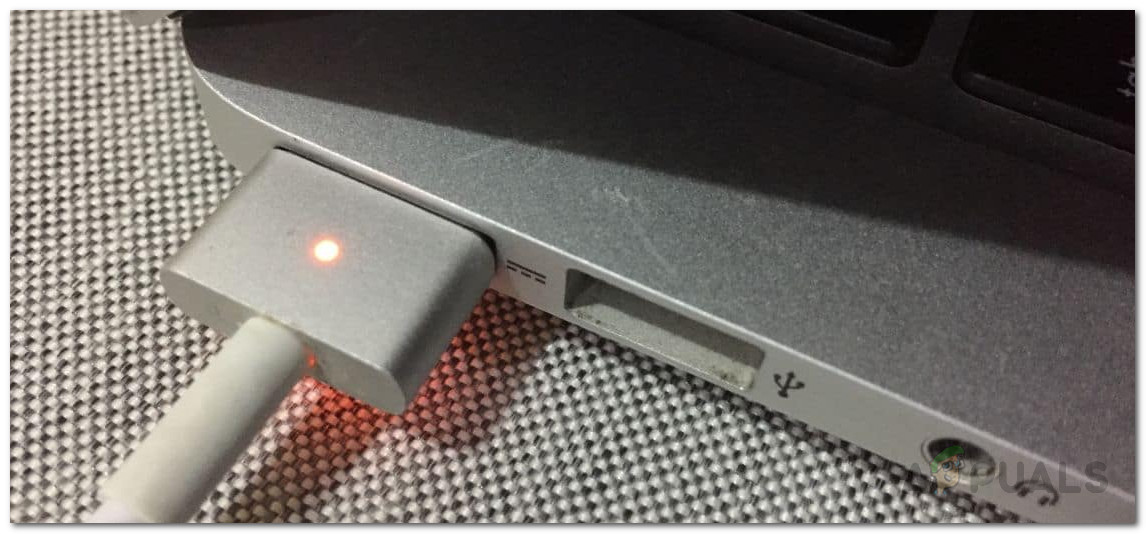
بجلی کی تار
- ایک بار پلگ ان ہوجانے کے بعد ، آپ کو آس پاس انتظار کرنا پڑے گا 15 سیکنڈ یا اس.
- اب ، دوبارہ بجلی کی ہڈی سے رابطہ قائم کریں اور پھر مزید 5 سیکنڈ کا انتظار کریں۔
- اس کے بعد ، آپ یہ دیکھ کر اپنے میک کو آن کر سکتے ہیں کہ آیا اس مسئلے کو حل کیا گیا ہے۔
طریقہ 4: انسٹالر کو حذف کریں
اگر مذکورہ بالا کوئی حل آپ کے لئے کارآمد نہیں ہوا ہے ، تو ایسی صورتحال میں ، آپ کو انسٹالر ڈاؤن لوڈ کرنا پڑے گا اور اس سے ایک ڈاؤن لوڈ ڈاؤن لوڈ کرنا پڑے گا۔ اپلی کیشن سٹور یا ویب سائٹ۔ نئے ڈاؤن لوڈ کردہ انسٹالر کے پاس سرٹیفکیٹ کا مسئلہ نہیں ہوگا اور اس طرح آپ اسے بغیر کسی مسئلے کے استعمال کرنے کے قابل ہوں گے۔ انسٹالر کو حذف کرنے کے لئے ، درج ذیل کریں:
- کھولیں فائنڈر اور پھر انسٹالر ہے جہاں پر جائیں۔
- انسٹالر پر دائیں کلک کریں اور پھر منتخب کریں ردی میں ڈالیں .
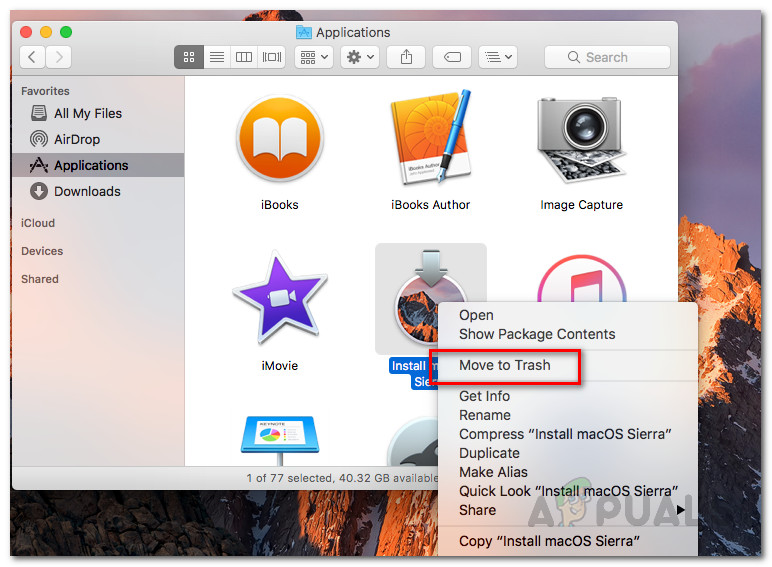
ٹراشگ انسٹالر
- اس کے بعد ، یہ یقینی بنائیں کہ آپ نے انسٹالر کو حذف کردیا ہے کوڑے دان اس کے ساتھ ساتھ.
- اس کام کے ساتھ ، آگے بڑھیں اور انسٹالر دوبارہ ڈاؤن لوڈ کریں۔
- اس سے آپ کا مسئلہ حل ہوجائے گا۔